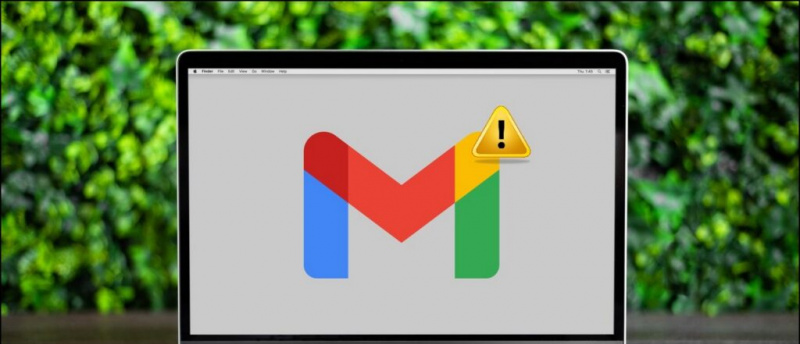Diese Anleitung zeigt Ihnen, wie Sie PCSX2 einrichten und PS2-Spiele auf Ihrem PC spielen. Der PCSX2-Emulator wird für seine Kompatibilität mit den meisten PS2-Spielen und seine hervorragende Leistung aufgrund seiner langen Entwicklungsdauer gelobt. Es kommt mit Funktionen wie Cheats, Speicherzuständen, grafischen Verbesserungen und mehr. In diesem Handbuch erfahren Sie auch, wie Sie CodeBreaker für Cheats verwenden und Sicherungsdateien in PCSX2 importieren.
| FAQ | Wiki |
| Lösungen | Kompatibilität |
PCSX2 unterstützt Controller und ScpToolkit kann verwendet werden, um Dualshock-Controller mit Windows 7/10 kompatibel zu machen.
Erforderliche Downloads:
- PCSX2
- PS2 BIOS (( Spiegel )
- Codebrecher ISO (Cheats)
- mymc & PSVExporter (Optional: zum Importieren von Speicherungen)
- ScpToolkit (Optional: für Dualshock-Controller unter Windows 7/10)
PCSX2 Emulator
- Der PCSX2-Emulator wird zum Spielen von PS2-Spielen auf dem PC verwendet
- Ein Computer mit moderaten Anforderungen ist erforderlich, um PCSX2 mit guter Leistung auszuführen
- Die Codebreaker-Disc kann verwendet werden, um Cheats zu Spielen hinzuzufügen
ScpToolkit (Optional)
- PCSX2 ist kompatibel mit Doppelschock 4 Controller nativ unter Windows 10
- ScpToolkit kann installiert werden, um Dualshock 3/4 mit Windows 7 und 10 kompatibel zu machen
- ScpToolkit emuliert Xbox 360-Controller-Eingänge, sodass Dualshock-Controller mit allen Spielen kompatibel sind, die Controller unterstützen
Installieren Sie PCSX2
- Starten Sie
pcsx2-setup.exe - Wählen [Tragbare Installation]
- Starten Sie nach Abschluss PCSX2
- Drücken Sie [Nächster] dann [Nächster] wieder auf der Plugin-Seite
- Wählen [Im Explorer öffnen] um das
/bios/zu öffnen Mappe - Kopieren Sie
ps2-0230a-20080220.binvonPS2_BIOS.zipzum/bios/Mappe - Wählen [Aktualisierung] dann [Fertig] Sobald Ihr BIOS ausgewählt ist
- Das Hauptfenster von PCSX2 und das Programmprotokoll mit nützlichen Informationen werden geöffnet
- Wählen [System] -> [Boot ISO (schnell)] und wähle deine PS2
.isoaus Datei, um das PS2-Spiel zu starten - Wählen [CDVD] -> [ISO-Auswahl] -> [Durchsuche…] Spiel ändern
Grafikeinstellungen
Controller-Einrichtung
Wenn Sie einen Xbox 360-Controller oder ein ScpToolkit verwenden, konfiguriert PCSX2 Ihren Controller automatisch. Wenn Sie einen Dualshock 4 nativ ohne Treiber verwenden, müssen Sie die Schaltflächen manuell zuordnen
- Wählen [Konfig] -> [Controller] -> [Plugin-Einstellungen]
- Doppelklick Pad 1: Dualshock 2
- Wählen Sie Ihren Controller aus dem Dropdown-Menü aus, indem Sie auf klicken [Alle Geräte zulassen]
- Ordnen Sie die Schaltflächen Ihrem Controller einzeln zu und klicken Sie auf [Anwenden] -> [OK] wenn fertig
CodeBreaker Cheats
- Starten Sie PCSX2
- Starten Sie
CodeBreaker v10.isoüber [CDVD] -> [ISO-Auswahl] -> [Durchsuche…] - Drücken Sie [Kreuz] Konfiguration speichern
- Wählen [Cheats auswählen]
- Suchen Sie nach Ihrem Spiel
- Drücken Sie [Richtig] um deine Cheats auszuwählen
- Drücken Sie [Anfang] um zum Hauptmenü zurückzukehren
Drücken Sie [Kreis] in der Liste Spiele und Cheats, um der Datenbank neue Spiele oder Ihre eigenen Codes hinzuzufügen. - Wählen [Spiel beginnen]
- Wählen Sie in PCSX2 Ihr Spiel
.isoaus über [CDVD] -> [ISO-Auswahl] -> [Durchsuche…] - Wählen [Disc tauschen]
- Drücken Sie in CodeBreaker [Kreuz] um dein Spiel zu starten
- Deine Cheats werden jetzt im Spiel aktiviert
Importieren Sie Sicherungsdateien
PlayStation 2-Sicherungsdatendateien werden auf virtuellen Speicherkarten (.ps2-Datei) gespeichert. Online heruntergeladene gespeicherte Daten können in das von PCSX2 verwendete Speicherkarten-Image (.ps2) importiert werden.
Speicherkarte formatieren (Optional: falls erforderlich)
- Starten Sie PCSX2
- Wählen Sie im oberen Menü die Option [CDVD] -> [Keine CD]
- Dann wählen Sie [System] -> [BIOS ausführen]
- Wählen Sie im PS2-Systemmenü die Option [Browser]
- Wählen Sie Ihre Speicherkarte und dann [Ja] um die Speicherkarte zu formatieren
Importieren von .PSV-Dateien
.PSV-Dateien müssen mit PSVExporter exportiert werden, bevor sie in Ihre PS2-Speicherkartendatei (.ps2) importiert werden können.
- Laden Sie den Inhalt von
PSVExporter.zipherunter und extrahieren Sie ihn - Starten Sie
PSVExporter.exe
Wenn eine Windows Defender-Eingabeaufforderung angezeigt wird, klicken Sie auf [Mehr Info] -> [Renn weg] fortfahren - Wählen Sie im oberen Menü die Option [Datei] -> [PSV öffnen] und wählen Sie Ihre .PSV-Datei aus
- Klicken Sie nach Auswahl auf [PS2] Symbol und exportieren Sie die Sicherungsdatei als
.maxDatei
Importieren von Sicherungsdateien (.cbs / .psu / .max / .sps / .xps)
- Gehen Sie in PCSX2 zu [Konfig] -> [Speicherkarten]
- Kopieren Sie den Speicherort Ihres Speicherkartenordners in die Zwischenablage (Strg + C).
- Laden Sie den Inhalt von
mymc.zipherunter und extrahieren Sie ihn an Ihren PC - Starten Sie
mymc-gui.exe - Fügen Sie Ihren Speicherkartenspeicherort in das Explorer-Fenster ein und wählen Sie Ihre Speicherkarten-Bilddatei aus
- Wähle aus [Importieren] Taste
- Wählen Sie Ihre zu importierende Sicherungsdatei aus
- Schließen mymc Sobald die gespeicherten Daten importiert sind
- Starten Sie Ihr Spiel in PCSX2 und laden Sie die neu importierten Sicherungsdaten

![Intex Aqua Octa Core bietet erste Eindrücke und ersten Überblick [Prototyp]](https://beepry.it/img/reviews/73/intex-aqua-octa-core-hands-first-impressions.jpg)
![[Gewusst wie] Nehmen Sie Makroaufnahmen von Ihren Android-Handys auf](https://beepry.it/img/featured/05/take-macro-shots-from-your-android-phones.png)